Camera Roll -kansion oletussijainnin muuttaminen tai palauttaminen Windows 10:ssä

Tämä opas näyttää, kuinka voit muuttaa tai palauttaa Camera Roll -kansion oletussijaintia Windows 10:ssä.
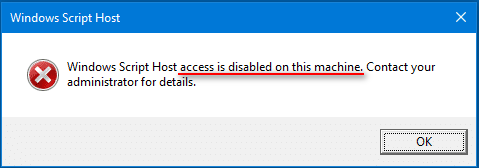
Näyttääkö Windows 10 -tietokoneesi Windows Script Host -virheen muutaman sekunnin välein? Älä panikoi, se ei todennäköisesti ole haittaohjelmatartunta (vaikka se näyttääkin paljon sellaiselta). Onneksi Windows Script Host -virhe on melko helppo korjata. Noudata vain tämän Quantrimangin artikkelin ohjeita .
Mitä Windows Script Host tekee?
Windows Script Host, lyhennettynä WSH, on itse asiassa Microsoftin tekniikka. Se on suunniteltu tietokoneiden järjestelmänvalvojille automatisoimaan ja hallitsemaan useita asiakas (tai palvelin) tietokoneiden tehtäviä.
Erätiedostoihin verrattavissa olevat komentosarjaominaisuudet sisältyvät Windows Script Hostiin. Yksi ilmeisimmistä ominaisuuksista on, että se on kielestä riippumaton. Tämä tarkoittaa, että isäntä voi työskennellä useiden eri Active Scripting -kielimoottorien kanssa.
Yleensä Windows Script Host tarjoaa Windows-käyttäjille ympäristön suorittaa komentosarjoja eri kielillä ja suorittaa tehtäviä monien eri objektimallien kautta.
Yleiset Windows Script Host -virheilmoitukset
Windows Script Host -suoritus epäonnistuu joskus, ja saatat saada jonkin seuraavista virheistä.
Skenaario 1: Windows Script Host Access on poistettu käytöstä tällä koneella
Saatat nähdä virhesanoman "Windows Script Host -käyttö on poistettu käytöstä tässä koneessa, ota yhteyttä järjestelmänvalvojaan saadaksesi lisätietoja" (Windows Script Host -käyttö on poistettu käytöstä tässä koneessa. Ota yhteyttä järjestelmänvalvojaan saadaksesi lisätietoja).
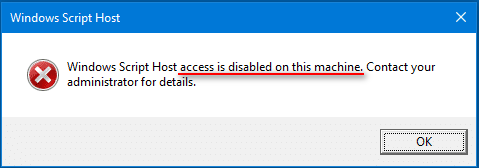
Windows Script Host Access on poistettu käytöstä tällä koneella
Ilmeisesti virhe ilmenee, koska menetit pääsyn Windows Script Hostiin nykyisellä koneellasi.
Skenaario 2: Windows Script Host ei löydä komentosarjatiedostoa
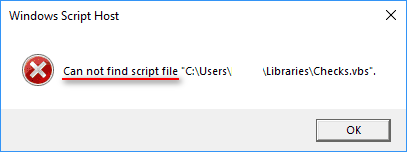
Windows Script Host ei löydä komentosarjatiedostoa
Windows Script Host sanoo Ei löydy komentosarjatiedostoa "C:\Users\Public\Libraries\Checks.vbs" (tiedoston sijainti ei ole kiinteä) - ei löydy komentosarjatiedostoa "C:\Users\Public\Libraries\Checks .vbs" (tiedoston sijainti ei ole kiinteä). Tämä "Skriptitiedostoa ei löydy" -virhe ilmenee, kun tietty järjestelmän tällä hetkellä tarvitsema komentosarjatiedosto on vioittunut tai kadonnut. Teoriassa voit palauttaa/korjata tarvittavan komentosarjatiedoston korjataksesi virheen Windows Script Host ei löydä komentosarjatiedostoa.
Lisäksi saatat joskus saada myös virheilmoituksen Ei löydy komentosarjamoottoria "VBScript" skriptille .
Skenaario 3: Windows Script Host Järjestelmä ei löydä määritettyä tiedostoa
Saatat myös nähdä Windows Script Host -ikkunan, jossa lukee: Järjestelmä ei löydä määritettyä tiedostoa.
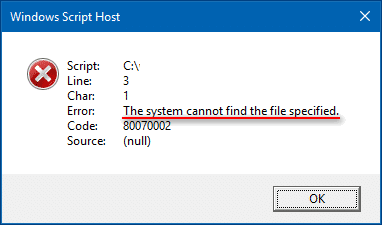
Windows Script Host Järjestelmä ei löydä määritettyä tiedostoa
Vastaavasti tämä virhe ilmenee, kun järjestelmä ei löydä tiettyä komentosarjatiedostoa (*.vbs).
Sen lisäksi, että käyttö on estetty, komentosarjatiedostoa ei löydy, eikä järjestelmä löydä yllä mainittua tiedostoa, on olemassa muita mahdollisia virheilmoituksia, jotka osoittavat Windows Script Host -virheen:
Mikä aiheuttaa Windows Script Host -virheen?
Windows Script Host on Microsoftin kehittämä tekniikka. Se luotiin auttamaan järjestelmänvalvojia automatisoimaan tiettyjä tehtäviä. Tämän Windows Script Host -palvelimen tiedetään kuitenkin myös aiheuttavan virheitä. Pahinta on, että tämä virhe voi alkaa ilmetä jopa aivan uudessa tietokoneessa ilman näkyvää syytä. Kuitenkin melkein kaikissa tapauksissa Windows Script Host -virhe johtuu jostakin seuraavista syistä:
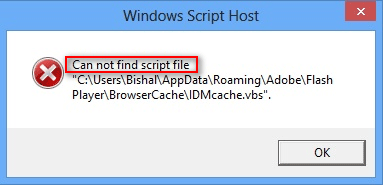
Windows Script Host -virhe Windows 10:ssä
Niistä kolme yleisintä syytä, jotka on havaittu aiheuttamaan Windows Script Host -virheitä Windows 7:ssä, Windows 8:ssa ja Windows 10:ssä, ovat:
- Virus tai haittaohjelma : Viruksen tai haittaohjelman on todistettu olevan tämän virheen pääasiallinen syy. Virukset/haittaohjelmat voivat hyökätä järjestelmään ja saastuttaa tärkeitä järjestelmätiedostoja haitallisella koodilla. Tässä tapauksessa sinun on poistettava virus kokonaan ajoissa. Muuten se voi poistaa arvokkaita tiedostoja tai osioita ja jopa vahingoittaa järjestelmää.
- Vioittunut VBS-skriptitiedosto : VBS-skripti viittaa tiedostoon, joka sisältää VBScript- tai Visual Basic Scripting -koodin. Jos tiedostossa on ongelmia, Windows Script Host -virhe ilmestyy tietokoneellesi milloin tahansa.
- Rekisterivirhe : Tämäntyyppinen virhe ilmenee usein, kun asennat suoraan uusia ohjelmia vanhojen ohjelmien päälle. Tämä johtaa hitaisiin nopeuksiin ohjelmien avaamisessa ja jopa äkillisiin kaatumisiin järjestelmässä. Tämän välttämiseksi sinun tulee poistaa vanhat ohjelmat kokonaan ennen uusien asennuksen aloittamista.
Ja nyt tarkastellaan joitain mahdollisia korjauksia kaikkiin näihin syihin.
Kuinka korjata Windows Script Host -virhe helposti
Tapa 1: Muokkaa VBS-komentosarjatiedostoa
Ensimmäinen asia, joka sinun tulee tehdä, on palauttaa .VBS-tiedosto oletusarvoihinsa. Tämä tehdään rekisterieditorin kautta, joten varmista, että sinulla on täydellinen varmuuskopio tietokoneesta ennen kuin muokkaat rekisteriä.
1. Avaa Rekisterieditori (kirjoita regedit hakukenttään ja avaa tarvitsemasi tulokset) ja siirry sitten kohtaan Computer\HKEY_CLASSES_ROOT\VBS.
2. Kaksoisnapsauta oikeanpuoleisessa paneelissa Oletus ja muuta Arvotiedot VBS- tiedostoksi .
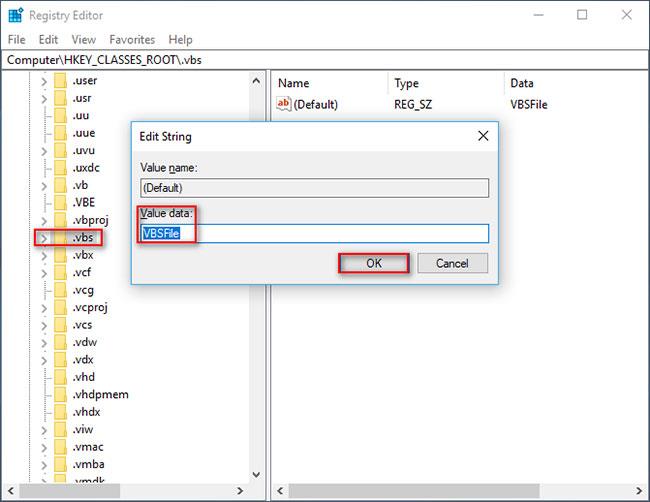
Muuta arvotiedot VBS-tiedostoksi
3. Napsauta OK ja käynnistä tietokone uudelleen. Kaikki palautuu normaaliksi.
Tapa 2: Korjaa rekisteri
Vaikka yllä oleva korjaus liittyy rekisteriin, muut rekisteriongelmat voivat myös johtaa useiden Windows Script Host -virheikkunoiden ilmestymiseen. Helpoin tapa tehdä se on käyttää luotettavaa rekisterin korjaustyökalua ja antaa sen korjata kaikki löytämänsä ongelmat.
Tapa 3: Korjaa Internet Explorer
Jos saat Windows Script Host -virheen käyttäessäsi Internet Exploreria , toimi seuraavasti:
1. Avaa Internet Explorer.
2. Napsauta Työkalut -painiketta ja valitse sitten Internet-asetukset.
3. Napsauta Lisäasetukset -välilehteä, valitse Poista komentosarjan virheenkorjaus Internet Explorerista ja Poista komentosarjojen virheenkorjaus käytöstä (muu) -valintaruudut .
4. Poista valinta Näytä ilmoitus jokaisesta komentosarjavirheestä -valintaruudusta ja napsauta sitten OK.
Tapa 4: Poista haittaohjelmat
Jos epäilet, että virhe johtuu haittaohjelmista, suorita luotettava haittaohjelmien torjuntaohjelma . Jos työkalu löytää jotain, anna sen asettaa karanteeniin ja poistaa virus ja katso sitten poistuuko virhe. Viite: 11 tehokkainta virustorjuntaohjelmistoa Windowsille löytääksesi oikean vaihtoehdon itsellesi.
Kuinka poistaa Windows Script Host käytöstä Windows 10: ssä
Raportin mukaan jotkin HTML-haittaohjelmat käyttävät WSH-objekteja. Siksi Windows-käyttäjät, jotka eivät tarvitse tätä ominaisuutta, haluavat poistaa sen käytöstä.
Näin pääset eroon Windows Script Host -ponnahdusikkunoista:
1. Avaa Suorita-valintaikkuna .
2. Kirjoita regedit ja napsauta OK-painiketta.
3. Avaa Rekisterieditori valitsemalla Käyttäjätilien hallinnassa Kyllä .
4. Etsi Enabled- arvo kohdasta HKEY_CURRENT_USER\Software\Microsoft\Windows Script Host\Settings. (Jos tätä arvoa ei ole saatavilla, luo se itse).
5. Kaksoisnapsauta oikeanpuoleisesta ruudusta Käytössä .
6. Aseta Arvotiedot arvoon 0.
7. Vahvista napsauttamalla OK- painiketta .
8. Poistu rekisterieditorista.
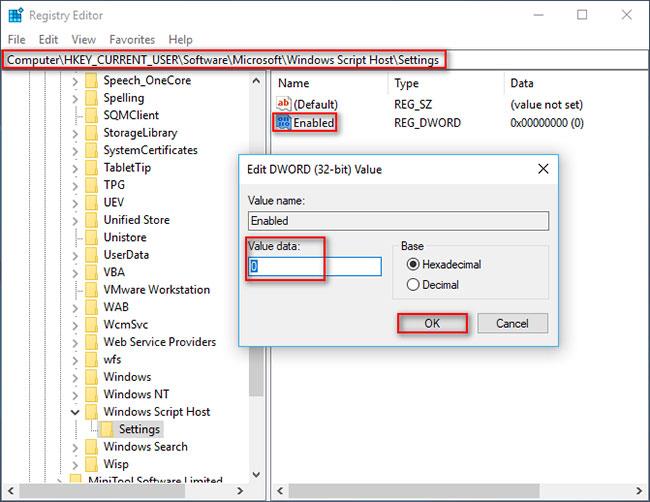
Poista Windows Script Host käytöstä Win 10:ssä
Vinkki : Jos et löydä merkintää tietokoneeltasi, sinun tulee luoda se Rekisterieditorissa. Aseta sitten Arvotiedot arvoksi 1 ja tallenna muutokset.
Huomaa, että et voi suorittaa skriptejä WSH:n avulla sen poistamisen jälkeen (mukaan lukien VBScript- ja JScript -skriptit ).
Kuinka aktivoida Windows Script Host uudelleen? Se on hyvin yksinkertaista, sinun tarvitsee vain poistaa Enabled- avain rekisterieditorissa.
Windows Script Host error UKK
Mitä Windows Script Host tarkoittaa?
Windows Script Hostin vanha nimi oli Windows Scripting Host. Tämä on automaatiotekniikka, joka tarjoaa Windows-käyttöjärjestelmän käyttäjille ympäristön suorittaa komentosarjoja monilla eri kielillä, jotka suorittavat tehtäviä useiden eri objektimallien kautta.
Kuinka päästä eroon Windows Script Host -ponnahdusikkunoista?
Vaihe 1 : Avaa Suorita -valintaikkuna painamalla Windows-näppäintä + R.
Vaihe 2 : Kirjoita regedit ja napsauta OK-painiketta.
Vaihe 3 : Siirry kohtaan:
HKEY_CURRENT_USER\Software\Microsoft\Windows Script Host\Settings\Vaihe 4 : Luo uusi REG_DWORD- avain ja nimeä se Käytössä.
Vaihe 5 : Muuta arvoksi 0 .
Vaihe 6 : Siirry kohtaan HKEY_LOCAL_MACHINE\Software\Microsoft\Windows Script Host\Settings\ ja tee sama.
Mikä on kirjoitusvirhe tietokoneessa?
Jos tietokoneellasi näkyy komentosarjavirheitä selaimessa, se tarkoittaa, että JavaScript- tai VBScript-koodisi verkossa on virheellinen. Yleensä tämä on verkkosivustovirhe, mutta se voi silti tapahtua, kun lataat verkkosivustoa.
Onko Wscript.exe virus?
Ei tietenkään. Wscript.exe on itse asiassa Microsoft Windows -käyttöjärjestelmään kuuluva tiedosto (sijaitsee C:\Windows\System32 ). Se on luotettava ohjelmistokomponentti Windowsissa, ja sitä käytetään VBScript-tiedostojen suorittamiseen tietokoneessa.
Ilmeisesti Windows Script Host on Windowsiin sisäänrakennettu sovellus VBScript-ohjelmien suorittamiseen. Windows Script Host -virhe voi ilmestyä heti käynnistyksen jälkeen tai kun käytät Windows-tietokonetta. Jos näet tietokoneellasi Windows Script Host -pääsy on poistettu käytöstä -virheen, muista tehdä seuraavat kaksi asiaa välittömästi:
Varmista tietoturva varmuuskopioimalla tiedostot tai palauttamalla kaikki kadonneet tiedot.
Yritä korjata Windows Script Host -virhe (käyttö estetty, komentosarjatiedostoa ei löydy jne.) tässä artikkelissa mainituilla menetelmillä.
Toivon sinulle menestystä vianetsinnässä!
Tämä opas näyttää, kuinka voit muuttaa tai palauttaa Camera Roll -kansion oletussijaintia Windows 10:ssä.
Valokuvien koon ja kapasiteetin pienentäminen helpottaa niiden jakamista tai lähettämistä kenelle tahansa. Erityisesti Windows 10:ssä voit muuttaa kuvien kokoa erässä muutamalla yksinkertaisella vaiheella.
Jos sinun ei tarvitse näyttää äskettäin vierailtuja kohteita ja paikkoja turvallisuus- tai yksityisyyssyistä, voit helposti sammuttaa sen.
Yksi paikka monien toimintojen ohjaamiseen suoraan ilmaisinalueella.
Windows 10:ssä voit ladata ja asentaa ryhmäkäytäntömalleja hallitaksesi Microsoft Edge -asetuksia, ja tämä opas näyttää prosessin.
Tehtäväpalkissa on rajoitetusti tilaa, ja jos työskentelet säännöllisesti useiden sovellusten kanssa, tila saattaa loppua nopeasti, jotta voit kiinnittää lisää suosikkisovelluksiasi.
Resurssienhallinnan alareunassa oleva tilapalkki kertoo, kuinka monta kohdetta on sisällä ja valittuna tällä hetkellä avoimessa kansiossa. Alla olevat kaksi painiketta ovat myös käytettävissä tilapalkin oikealla puolella.
Microsoft on vahvistanut, että seuraava suuri päivitys on Windows 10 Fall Creators Update. Näin päivität käyttöjärjestelmän aikaisin ennen kuin yritys julkaisee sen virallisesti.
Virranhallinta-asetusten Salli herätysajastimet -asetuksen avulla Windows voi herättää tietokoneen automaattisesti lepotilasta ajoitettujen tehtävien ja muiden ohjelmien suorittamiseksi.
Jos haluat muuttaa Windows 10:n viikon ensimmäisen päivän vastaamaan asuinmaatasi, työympäristöäsi tai hallita kalenteriasi paremmin, voit muuttaa sen Asetukset-sovelluksen tai Ohjauspaneelin kautta.
Puhelimesi sovelluksen versiosta 1.20111.105.0 alkaen on lisätty uusi Useita ikkunoita -asetus, jonka avulla voit ottaa käyttöön tai poistaa käytöstä varoituksen ennen useiden ikkunoiden sulkemista, kun suljet Puhelin-sovelluksesta.
Tämä opas näyttää, kuinka Win32:n pitkien polkujen käytäntö otetaan käyttöön tai poistetaan käytöstä, jotta polut ovat yli 260 merkkiä pitkiä kaikille käyttäjille Windows 10:ssä.
Liity Tips.BlogCafeIT-ohjelmaan ja opi tässä artikkelissa, kuinka voit sammuttaa ehdotetut sovellukset (suositellut sovellukset) Windows 10:ssä!
Nykyään monien kannettavien ohjelmien käyttö saa akun tyhjenemään nopeasti. Tämä on myös yksi syy siihen, miksi tietokoneen akut kuluvat nopeasti. Alla on tehokkaimmat tavat säästää akkua Windows 10:ssä, joita lukijoiden tulisi harkita.
Halutessasi voit standardoida kaikkien tietokoneesi käyttäjien tilikuvan oletustilikuvaksi ja estää käyttäjiä vaihtamasta tilikuvaansa myöhemmin.
Oletko kyllästynyt siihen, että Windows 10 ärsyttää sinua "Hanki vielä enemmän Windowsista" -aloitusnäytöllä joka kerta, kun päivität? Se voi olla hyödyllistä joillekin ihmisille, mutta myös estää niitä, jotka eivät sitä tarvitse. Näin voit poistaa tämän ominaisuuden käytöstä.
Jos sinulla on tehokas tietokone tai sinulla ei ole monia käynnistysohjelmia Windows 10:ssä, voit yrittää vähentää käynnistysviivettä tai jopa poistaa sen kokonaan käytöstä, jotta tietokoneesi käynnistyy nopeammin.
Microsoftin uusi Chromium-pohjainen Edge-selain poistaa tuen EPUB-e-kirjatiedostoille. Tarvitset kolmannen osapuolen EPUB-lukijasovelluksen, jotta voit tarkastella EPUB-tiedostoja Windows 10:ssä. Tässä on joitain hyviä ilmaisia vaihtoehtoja.
Ehkä et tiedä, mutta yksi OneDriven käytön suurimmista eduista on sen loistava ominaisuus, nimeltään paikkamerkit.
Kameran rulla- ja Tallennetut kuvat -kansiot tulevat oletusarvoisesti Windows 10:n mukana. Seuraavassa artikkelissa kerrotaan, kuinka voit siirtää, piilottaa tai poistaa näitä kansioita, jotta ne eivät ole tiellä, sekä kuinka piilottaa niihin liittyvät kirjastot.
Kioskitila Windows 10:ssä on tila, jolla voit käyttää vain yhtä sovellusta tai käyttää vain yhtä verkkosivustoa vierailevien käyttäjien kanssa.
Tämä opas näyttää, kuinka voit muuttaa tai palauttaa Camera Roll -kansion oletussijaintia Windows 10:ssä.
Hosts-tiedoston muokkaaminen voi aiheuttaa sen, että et voi käyttää Internetiä, jos tiedostoa ei ole muokattu oikein. Seuraava artikkeli opastaa sinua muokkaamaan isäntätiedostoa Windows 10:ssä.
Valokuvien koon ja kapasiteetin pienentäminen helpottaa niiden jakamista tai lähettämistä kenelle tahansa. Erityisesti Windows 10:ssä voit muuttaa kuvien kokoa erässä muutamalla yksinkertaisella vaiheella.
Jos sinun ei tarvitse näyttää äskettäin vierailtuja kohteita ja paikkoja turvallisuus- tai yksityisyyssyistä, voit helposti sammuttaa sen.
Microsoft on juuri julkaissut Windows 10 Anniversary Update -päivityksen, joka sisältää monia parannuksia ja uusia ominaisuuksia. Tässä uudessa päivityksessä näet paljon muutoksia. Windows Ink -kynän tuesta Microsoft Edge -selainlaajennuksen tukeen, Start Menu ja Cortana ovat myös parantuneet merkittävästi.
Yksi paikka monien toimintojen ohjaamiseen suoraan ilmaisinalueella.
Windows 10:ssä voit ladata ja asentaa ryhmäkäytäntömalleja hallitaksesi Microsoft Edge -asetuksia, ja tämä opas näyttää prosessin.
Dark Mode on tumman taustan käyttöliittymä Windows 10:ssä, joka auttaa tietokonetta säästämään akun virtaa ja vähentämään vaikutusta käyttäjän silmiin.
Tehtäväpalkissa on rajoitetusti tilaa, ja jos työskentelet säännöllisesti useiden sovellusten kanssa, tila saattaa loppua nopeasti, jotta voit kiinnittää lisää suosikkisovelluksiasi.






















